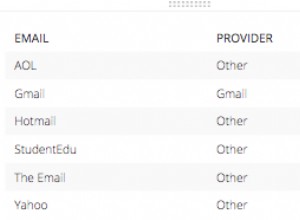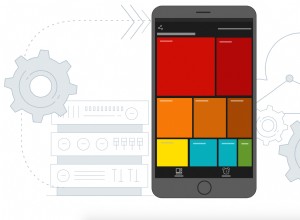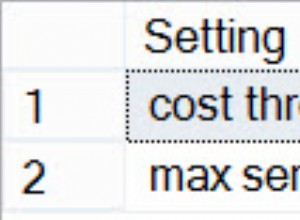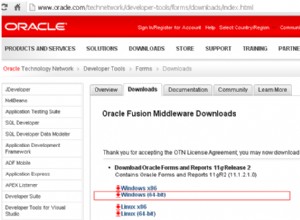Una base de datos es una colección de datos que se almacenan electrónicamente en una computadora. Las bases de datos están controladas por sistemas de gestión de bases de datos (DBMS). Por lo tanto, los datos DBMS y las aplicaciones utilizadas se denominan Sistema de base de datos.
Los datos en los sistemas de bases de datos se modelan en filas y columnas en una serie de tablas para que el procesamiento y la consulta de datos sean eficientes. Se puede acceder, administrar, modificar, actualizar y organizar fácilmente los datos en las tablas de manera eficiente. La mayoría de los sistemas de bases de datos utilizan lenguaje de consulta estructurado (SQL) para escribir y consultar datos.
Un lenguaje de consulta estructurado es un lenguaje de programación utilizado por la mayoría de las bases de datos relacionales para consultar, manipular y definir datos y proporcionar control de acceso. MySQL es una aplicación de base de datos relacional popular y de código abierto; por lo tanto, muchos servidores utilizan MySQL. MySQL tiene funciones potentes, pero es fácil de configurar y usar.
Conectarse a MySQL usando dbForge Studio para MYSQL
dbForge Studio para MySQL es una herramienta GUI todo en uno que le permite desarrollar, gestionar y administrar bases de datos MySQL en un entorno rico en funciones. Puede configurar rápida y fácilmente una conexión de base de datos remota y conectarse a su servidor local.
Nota:Recuerde que dbForge es una aplicación premium; por lo tanto, debe pagar unos cuantos dólares para usar todos sus servicios.
Los siguientes pasos muestran cómo puede conectarse a MySQL Server utilizando Studio para MySQL:
- Abra el cuadro de diálogo de propiedades de conexión de la base de datos utilizando una de las siguientes formas;
Haga clic en Nueva conexión en el "Explorador de base de datos"
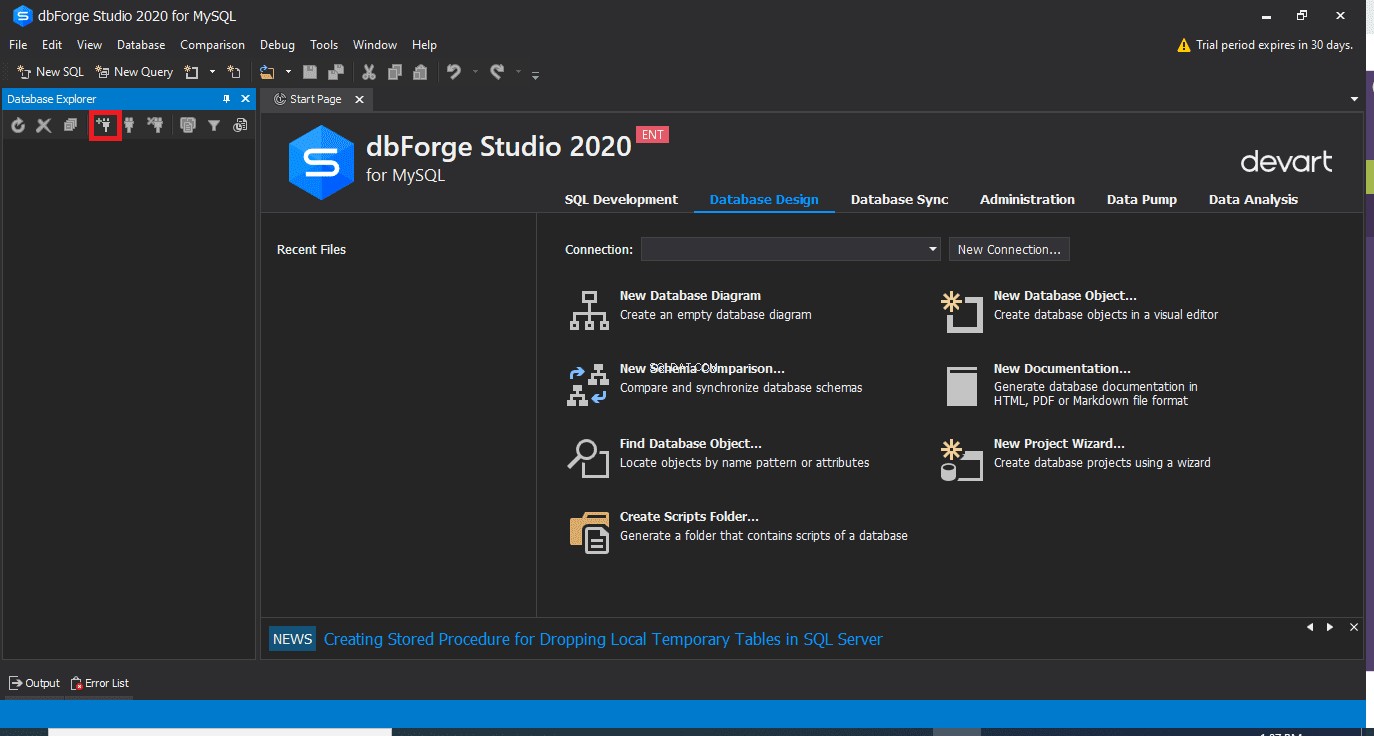

Haga clic en el botón Nueva conexión en la barra de herramientas Conexión.
- Elija un tipo de conexión en el cuadro Tipo de los dos tipos disponibles, es decir, TCP/IP y canalización con nombre.
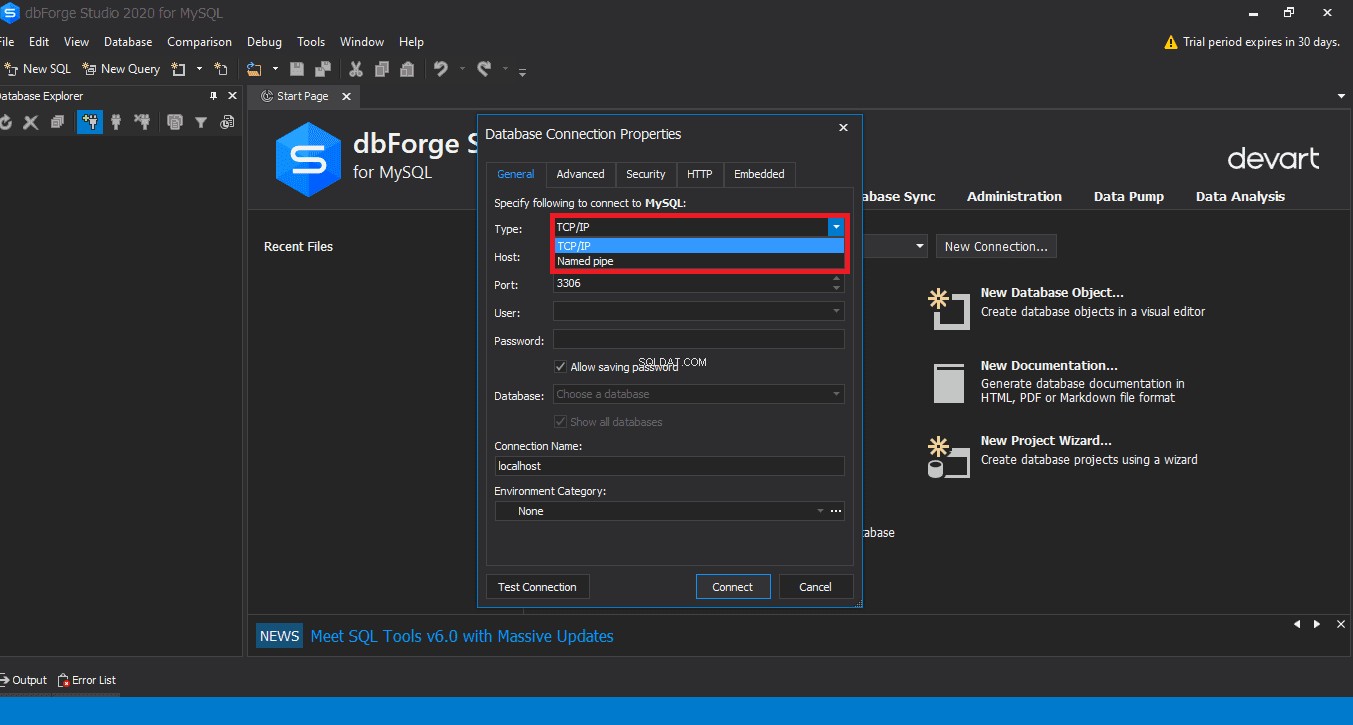

- Escriba el nombre de host en la sección del cuadro Host
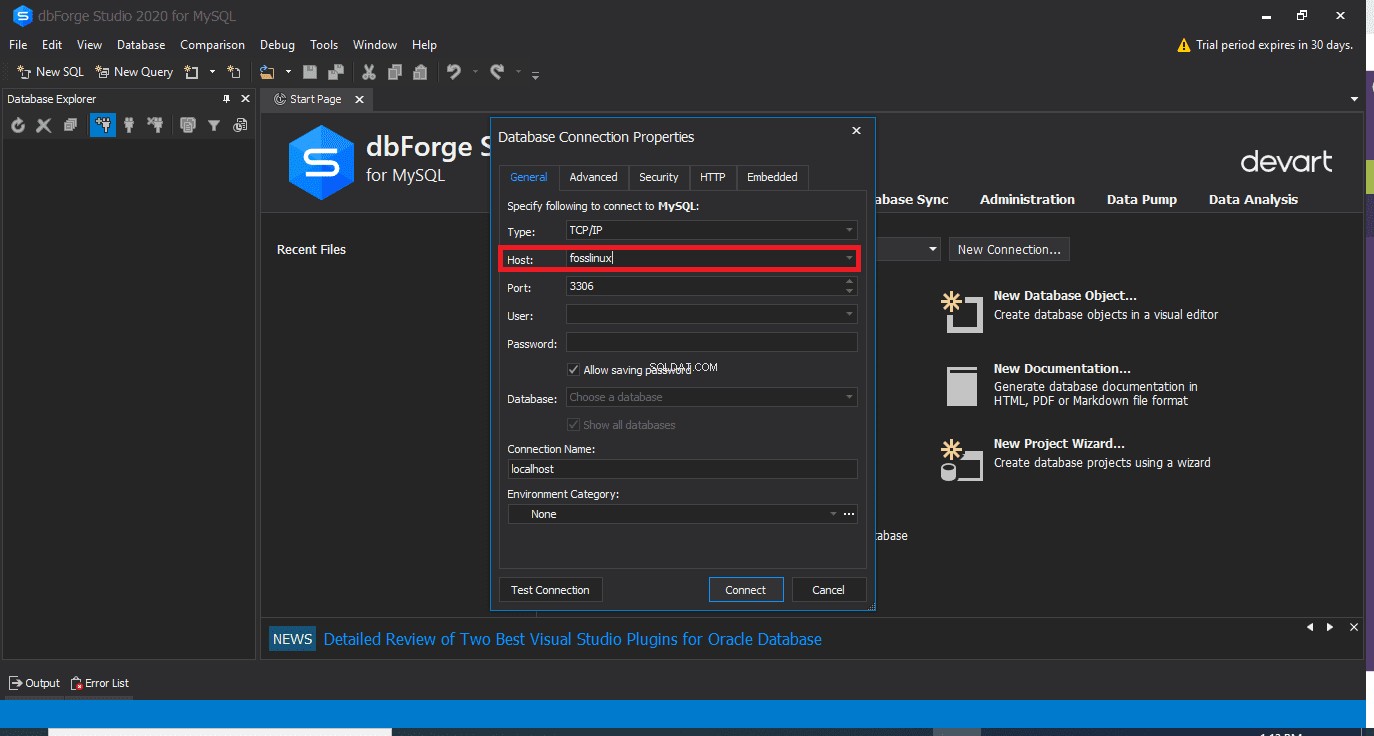

- Si elige una conexión TCP/IP, ingrese la información del puerto en el cuadro Puerto. El cuadro de puerto tiene un número de puerto predeterminado de 3306.
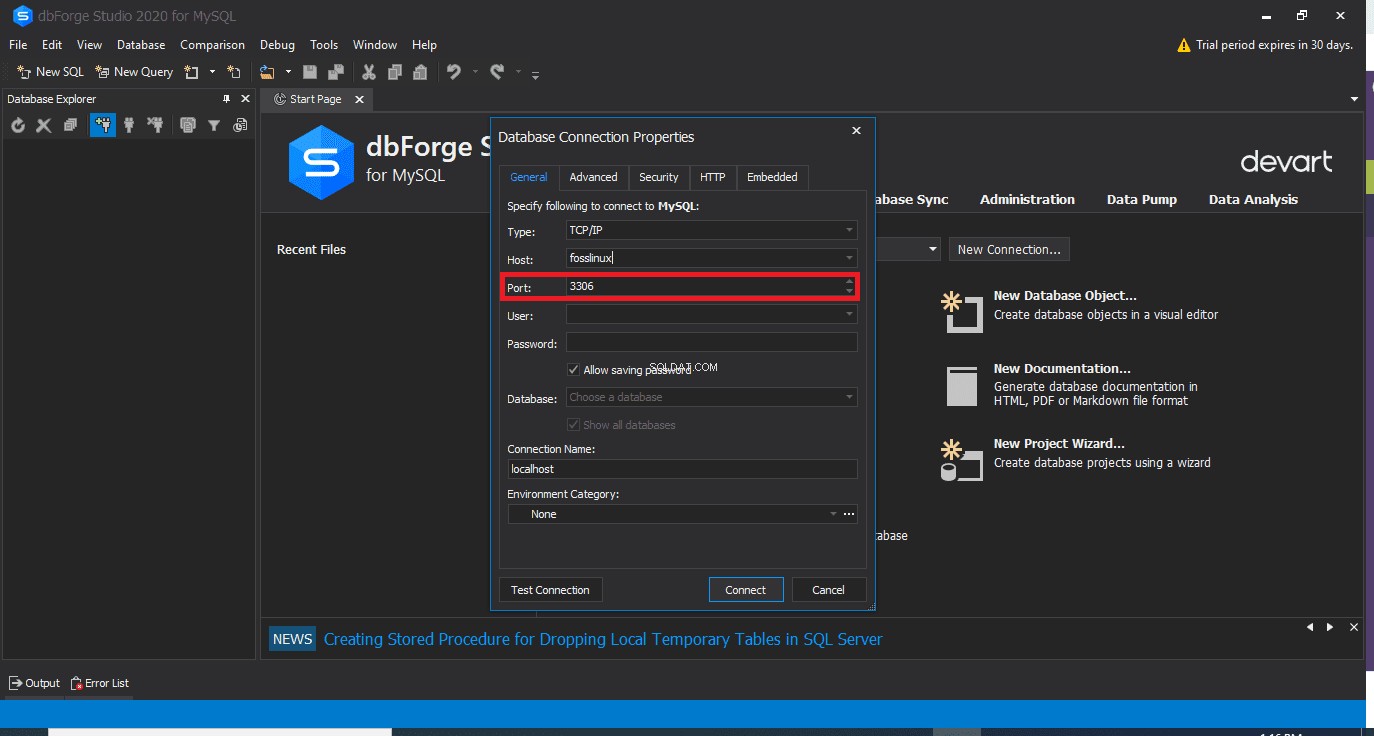

Si eligió Conexión de tipo con nombre, ingrese el nombre de la tubería en el cuadro Tubería.
- En los campos Usuario y Contraseña, ingrese sus credenciales de inicio de sesión.
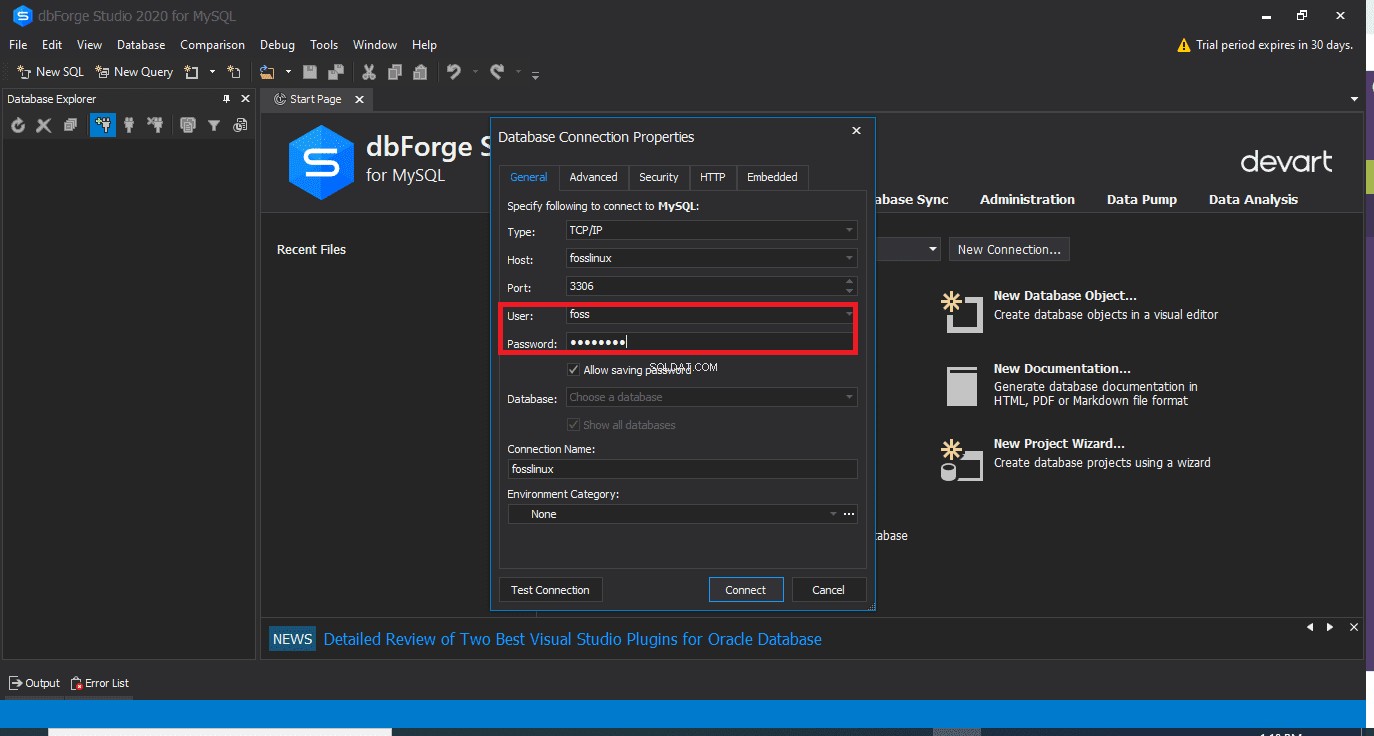

- Escriba o elija un nombre para la base de datos que desea usar en el campo Base de datos.
- Puede crear un nombre único para su nueva conexión o se generará automáticamente un nombre de conexión a partir del nombre de host.
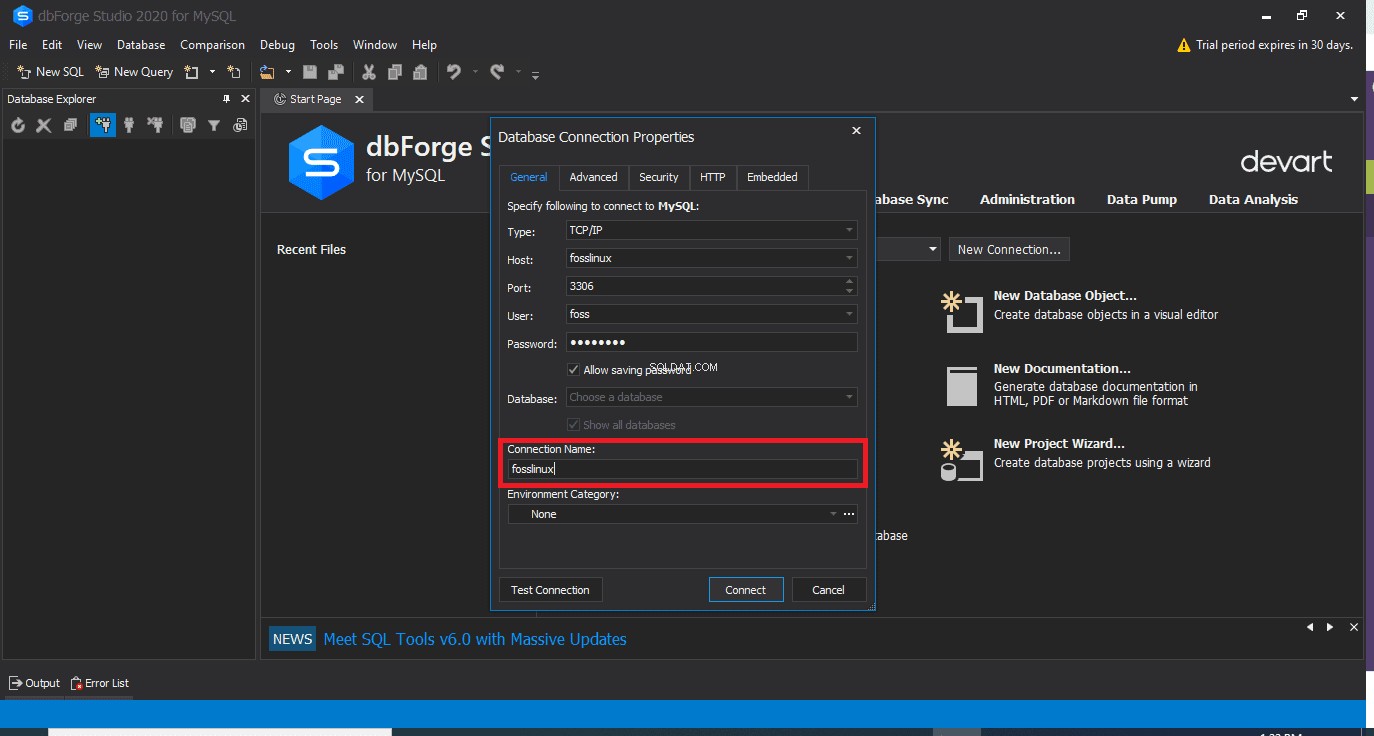

Pasos opcionales para conectarse al servidor MySQL usando dbForge Studio
- Haga clic en Avanzado para configurar las propiedades de conexión avanzadas. En la pestaña avanzada, puede especificar valores de tiempo de espera de conexión y tiempo de espera de ejecución en segundos.


- Haga clic en la pestaña Seguridad para configurar las propiedades de seguridad. Por ejemplo, puede configurar las propiedades de seguridad SSL o SSH.


- En la pestaña HTTP, puede configurar las propiedades del túnel HTTP.
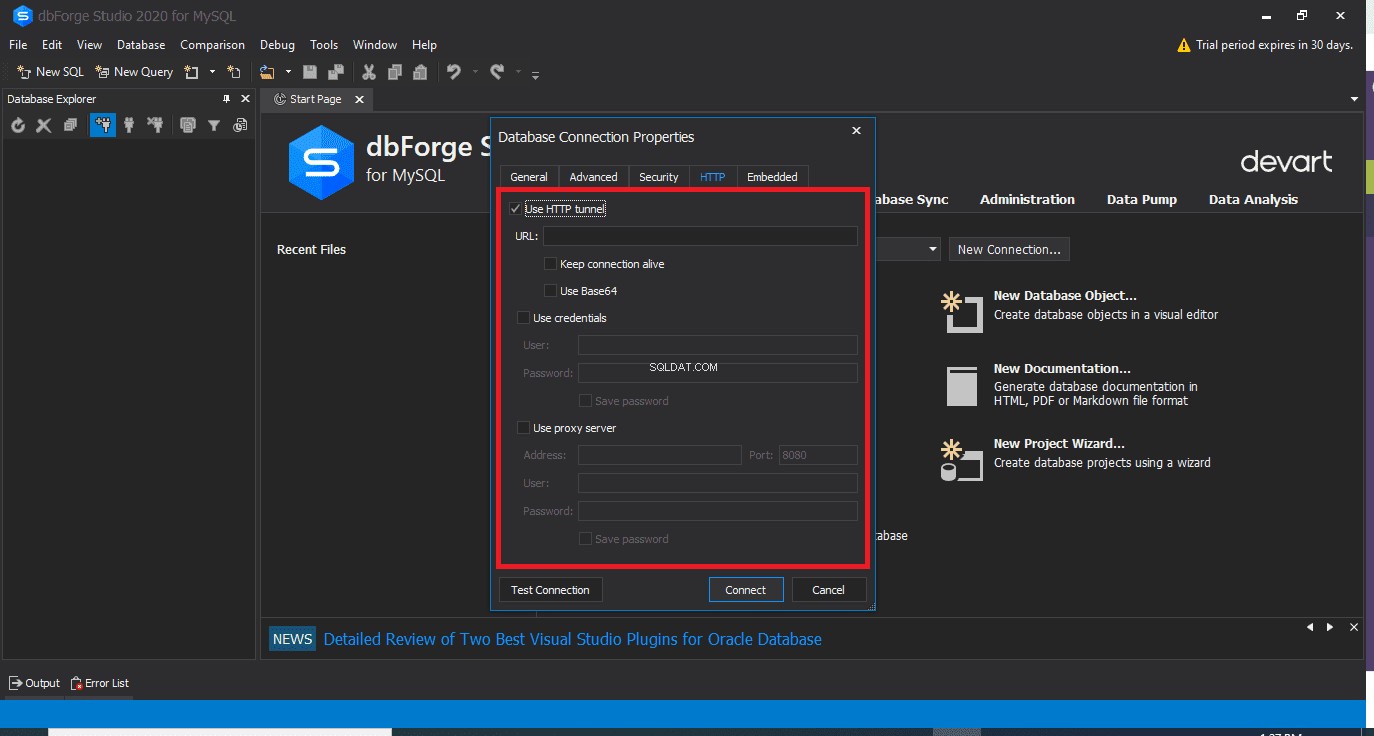

- Haga clic en Probar conexión para verificar que puede acceder al servidor MySQL utilizando la información de conexión especificada.
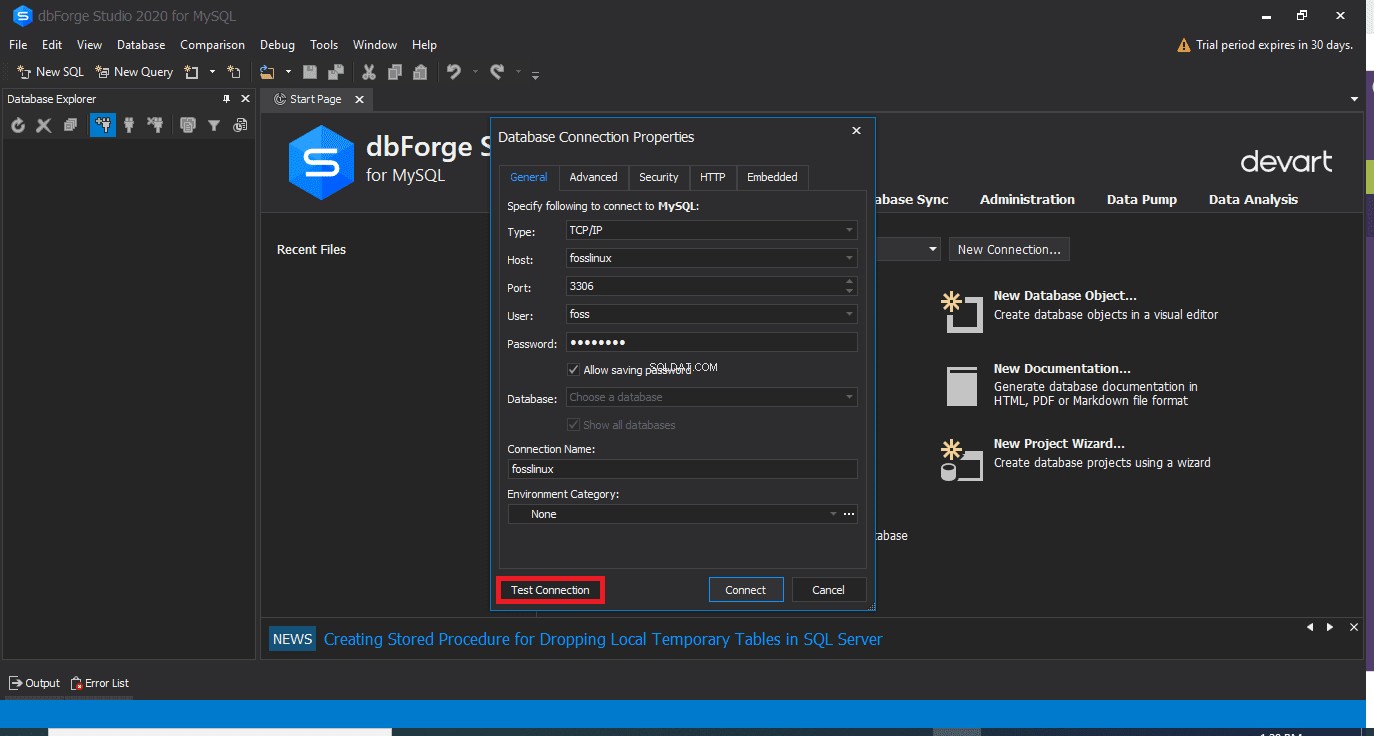

Después de seguir todos los pasos mencionados, haga clic en "Conectar" para crear la conexión usando dbForge Studio.


Después de probar con éxito su conexión, ahora puede hacer clic en "Conectar" para conectarse a su base de datos. Verá su base de datos en dbForge Studion como se muestra a continuación:
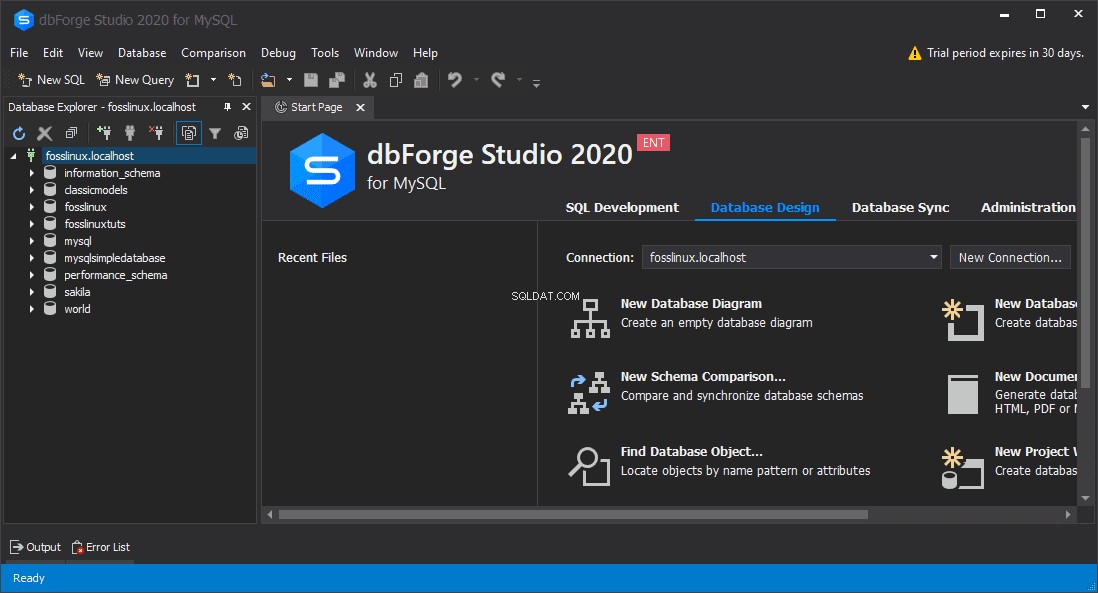

Conectarse a MySQL mediante el cliente de línea de comandos de MySQL
Los siguientes pasos muestran cómo conectarse al servidor MySQL utilizando el cliente de línea de comandos MySQL:
Encontrar el cliente de línea de comandos de MySQL
El servidor MySQL generalmente se instala junto con un cliente de consola para el funcionamiento de la base de datos. El cliente de línea de comandos generalmente se encuentra en el menú Inicio. Tenga en cuenta que el cliente está instalado en dos versiones. Uno admite Unicode mientras que el otro no. Abra el menú de inicio y localice el cliente de línea de comandos de MySQL.


Ejecutar el cliente de línea de comandos
Después de ubicar el cliente de línea de comandos del servidor MySQL, ejecútelo. Se abrirá la ventana del símbolo del sistema de Windows y se le pedirá que ingrese una contraseña. Ingrese la contraseña que configuró para la raíz durante la instalación del programa MySQL y haga clic en "Enter" para iniciar el programa cliente
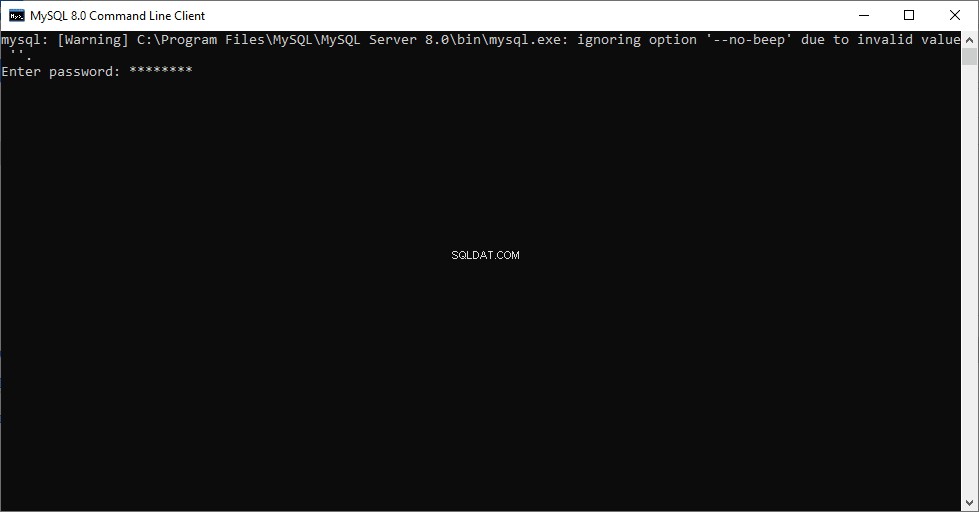

Obtener la lista de bases de datos
Escriba el comando "MOSTRAR BASES DE DATOS" para obtener una lista de las bases de datos que ya existen en su servidor MySQL.
Ejemplo:
SHOW DATABASES;
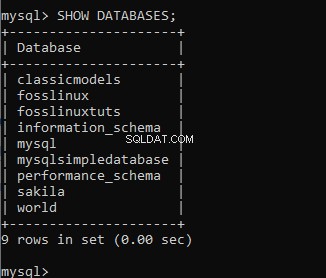

Crear una nueva base de datos
Utilice el comando "CREATE DATABASE" mostrado anteriormente para crear una nueva base de datos.
Seleccione una base de datos que utilizará.
Para conectarse a una base de datos específica, use el comando "USE DATABASE" y recuerde especificar el nombre de la base de datos que desea usar.
Ejemplo:
USE fosslinux;


Cree una tabla e inserte datos.
Utilice el comando "CREAR TABLA" que se muestra anteriormente para crear una tabla. Para insertar datos, use el comando "INSERTAR EN" para agregar datos a la tabla. Si tiene problemas para crear e insertar datos en una tabla, puede consultar los conceptos básicos para comprender MySQL tal como se han explicado.
Después de terminar de usar el cliente MySQL, escriba "salir" en el indicador, luego haga clic en "Entrar" para salir de MySQL.
Conectarse a MySQL usando MySQL Workbench
- Para conectarse a MySQL usando MySQL Workbench, siga las siguientes instrucciones:
- Ejecute MySQL Workbench desde el menú de inicio
- Haga clic en Conectar a la base de datos en el menú Base de datos. Alternativamente, puede hacer clic en el ícono más al lado de la etiqueta de la conexión MySQL.


- La siguiente ventana que se abre (ventana Conectar a la base de datos) especifica el nombre de conexión, el nombre de host, el puerto y los valores de usuario.
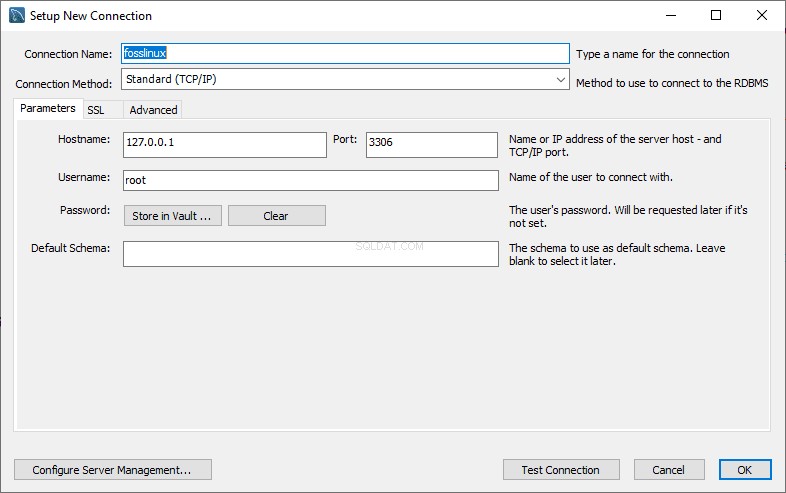

Pasos opcionales
- En la pestaña SSL, configure los ajustes de conexión SSL.
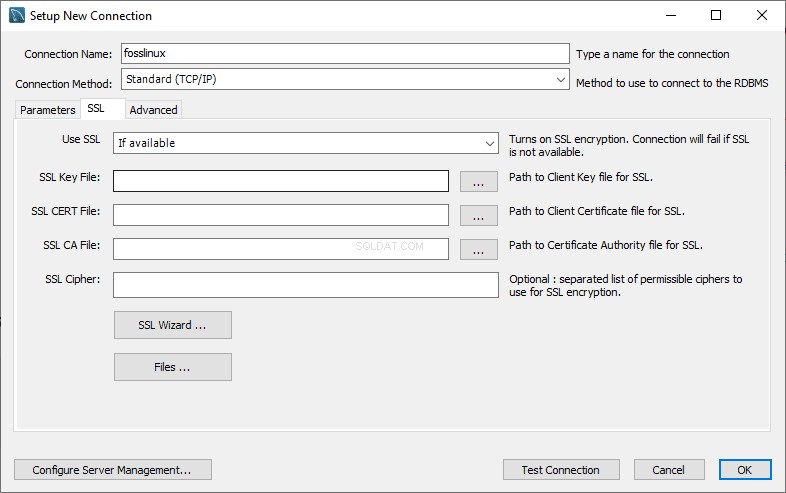

- En la pestaña Avanzado, configure los ajustes de conexión avanzados
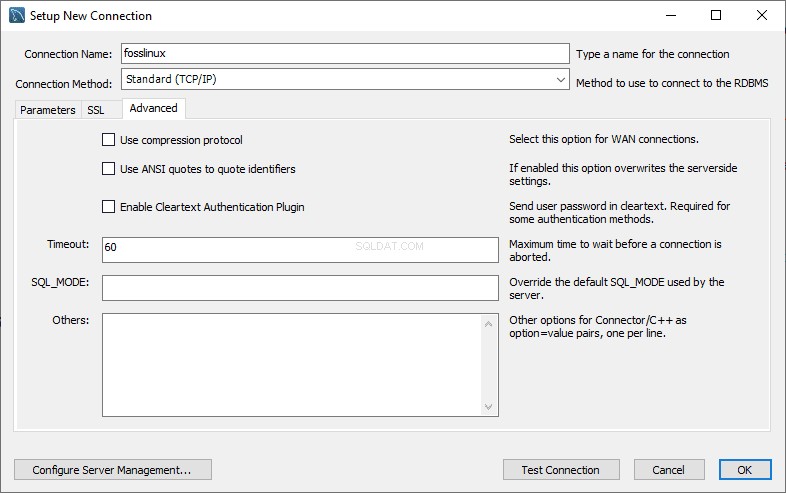

- También puede hacer clic en Probar conexión para verificar los parámetros que ingresó. Finalmente, haga clic en Aceptar si está seguro de que todas las credenciales son correctas.
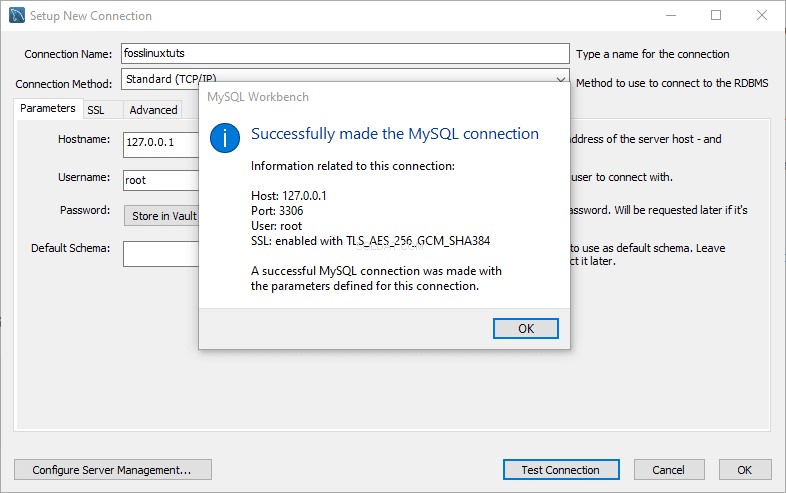

Introduzca una contraseña para el servicio. Cuando se conecte con éxito al servidor MySQL, verá una lista de todas las bases de datos a la izquierda de la pantalla.


Conclusión
dbForge Studio para MySQL y MySQL Workbench cuenta con asistentes de conexión visuales y completos, lo que le permite conectarse sin problemas y rápidamente a MySQL Server.
Ambas soluciones (dbForge Studio y Workbench) son capaces de configurar ajustes avanzados. Aunque MySQL Workbench es excelente y fácil de usar, dbForge es una alternativa valiosa debido a su funcionalidad superior. Junto con dbForge Studio para MySQL, las herramientas de base de datos dbForge tienen asistentes de conexión visuales y fáciles de usar que ayudan a conectarse a MySQL Server y bases de datos específicas de forma rápida y sencilla.